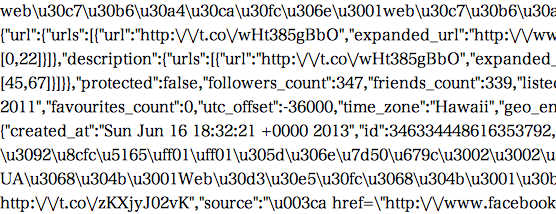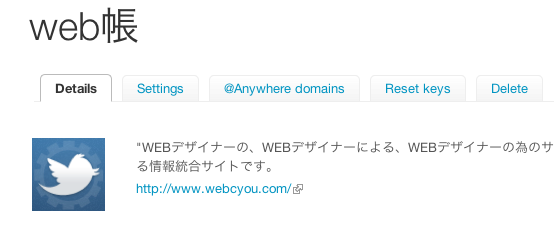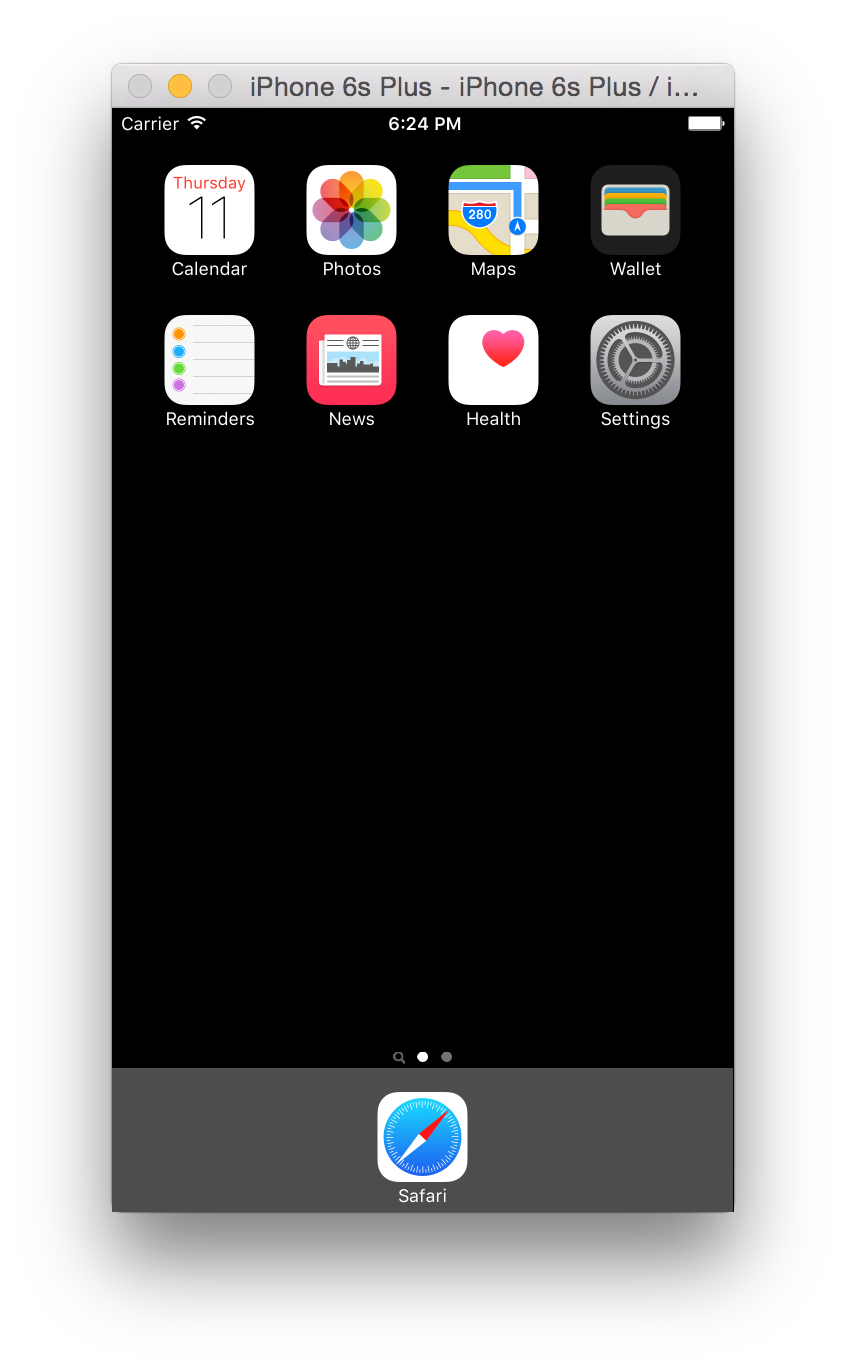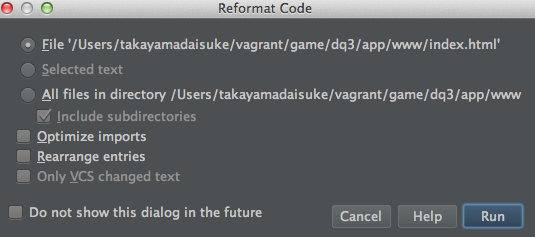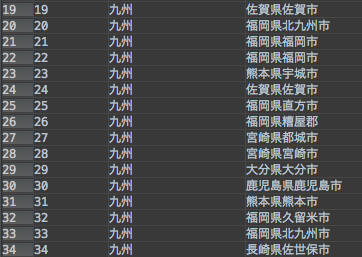Photoshop ショートカットリスト ( Mac版 )
2012.11.08
この記事は最終更新日から1年以上が経過しています。
マジック消しゴムツール
・表示レイヤーを結合
shift + command + E
・選択範囲をコピーしたレイヤー
command + J
・グラデーションツール
G
・レイヤーマスク隠す
shift + サムネールクリック
・選択範囲をカットしたレイヤー
shift + command + J
塗りつぶしツール
・レイヤーマスク編集
option + サムネールクリック
・クリッピングマスクを作成/解除
option + command + G
ぼかしツール
R
・レイヤーマスクのクイックマスクモード編集
option + shift + サムネールクリック
・レイヤーをグループ化
command + G
シャープツール
・描画モードを順に変更
shift + +もしくは-
・レイヤーのグループ解除
shift + command + G
指先ツール
・情報パレット 最前面へ
shift + command + ]
覆い焼きツール
O
・情報パレットの表示・非表示
F8
・前面へ
command + ]
焼き込みツール
・文字パレット 背面へ
command + [
スポンジツール
・文字パレットの表示・非表示
command + T
・最背面へ
shift + command + [
ペンツール
P
・文字サイズの拡大・縮小
command + shift + >または<
・レイヤーと結合
command + E
フリーフォームペンツール
・文字の垂直比率を100%にする
command + shift + option + X
・表示レイヤーを結合
shift + command + E
横書き文字ツール
T
・文字の水平比率を100%にする
ommand + shift + X
・背景レイヤーを通常レイヤーに変換
option + レイヤーダブルクリック
縦書き文字ツール
・トラッキング・カーニング
option + →または←
選択範囲メニュー
横書き文字マスクツール
・段落テキストサイズ入力指定
option + ダブルクリック
・すべてを選択
command + A
縦書き文字マスクツール
・行間を広げる(狭める)
option + ↓または↑
・選択を解除
command + D
パスコンポーネント選択ツール
A
・ベースラインを上げる(下げる)
shift + option + ↓または↑
・再選択
shift + command + D
パス選択ツール
段落パレット
・選択範囲を反転
shift + command + I
長方形ツール
U
・段落パレットの表示・非表示
command + M
・すべてのレイヤー
option + command + A
角丸長方形ツール
・両端揃え
shift + command + F
・境界線をぼかす
option + command + D
楕円形ツール
・均等配置の最終行左揃え
shift + command + J
フィルタメニュー
多角形ツール
・ハイフンの表示・非表示
command + shift + option + H
・フィルタの再実行
command + F
ラインツール
・単数行・複数行コンポユーザ切替
command + shift + option + T
・抽出
option + command + X
カスタムシェイプツール
ファイルメニュー
・ゆがみ
shift + command + X
注釈ツール
N
・新規
command + N
・パターンメーカー
option + shift + command + X
音声注釈ツール
・開く
command + O
・Vanishing Point [/code]
option + command + V
スポイトツール
I
・参照(Bridgeを表示) [/code]
shift + command + O
ビューメニュー
カラーサンプラーツール
・指定形式で開く
option + command + O
・色の校正
command + Y
ものさしツール
・ImageReadyで編集 [/code]
shift + command + M
・色域外警戒
shift + command + Y
カウントツール
・閉じる
command + W
・ズームイン
command + +
手のひらツール
H
・すべてを閉じる
option + command + W
・一時的にズームイン
command + スペース
他ツール使用時に手のひらツール選択
スペースキー
・閉じてBridgeを起動 [/code]
shift + command + W
・ズームアウト
command + -
ズームツール
Z
・保存
command + S
・一時的にズームアウト
ption + command + スペース
他ツール使用時にズームツール選択
command + スペースキー
・別名で保存
shift + command + S
・画面サイズに合わせる
command + O
描画色と背景色を初期設定に戻す
D
option + command + S
・画面サイズに合わせる
手のひらツールダブルクリック
描画色と背景色を入れ替え
X
・Web用に保存
option + shift + command + S
・ピクセル等倍
command + option + O
クイックマスクモードの切り替え
Q
・復帰
F12
・ピクセル等倍
ズームツールダブルクリック
スクリーンモードの切り替え
F
・ファイル情報
option + shift + command + I
・エクストラを表示
command + H
透明ピクセルのロックを切り替え
/
・用紙設定
shift + command + P
・グリッドを表示
command + @
ブラシサイズを減少
[
・プリント
command + P
・ガイドを表示
command + :
・ブラシサイズを増加
]
・1部プリント
option + shift + command + P
・定規を表示
command + R
ブラシの硬さを減少
{
・終了
command + Q
・スナップ
shift + command + :
・ブラシの硬さを増加
}
編集メニュー
・ガイドをロック
option + command + :
・前のブラシ
, (カンマ)
・取り消し/やり直し
command + Z
ウインドウメニュー
・次のブラシ
. (ピリオド)
・一段階進む
shift + command + Z
・アクションパレット
F9
・最初のブラシ
<
・一段階戻る
option + command + Z
・カラー
F6
最後のブラシ
>
・フェード
shift + command + F
・ブラシ
F5
ツールの描画モード変更
shift + +もしくは-
・カット
command + X
・レイヤー
F7
ツールボックス・パレットの表示切替
tab
・コピー
command + C
・レイヤーカンプ
F8
パレットのみの表示切替
shift + tab
・結合部分をコピー
shift + command + C
・ヘルプメニュー
隠れているツールの表示
shift + ツールショートカット